หากคุณเคยใช้ระบบปฏิบัติการ Windows มาสักระยะหนึ่ง คุณอาจเคยประสบปัญหากับโฟลเดอร์หรือไฟล์ที่ไม่สามารถลบได้ ไม่ว่าคุณจะพยายามลบไฟล์นั้นมากเพียงใด มันก็ดูเหมือนจะไม่ยอมออกจากคอมพิวเตอร์ของคุณเลย
สิ่งเหล่านี้มักเกิดจากมัลแวร์, สปายแวร์, แอดแวร์ ฯลฯ อย่างไรก็ตาม บางครั้งอาจเกิดจากการเสียหายของระบบ
ผู้ใช้มักจะเจอข้อผิดพลาดต่าง ๆ ในขณะที่พยายามลบไฟล์หรือโฟลเดอร์ เช่น “ไม่สามารถลบไฟล์ได้: ปฏิเสธการเข้าถึง, มีการละเมิดการแชร์, ไฟล์ต้นทางหรือต้นทางกำลังถูกใช้งานอยู่” เป็นต้น
เพื่อแก้ไขข้อผิดพลาดทั้งหมดเหล่านั้น คุณจำเป็นต้องใช้เครื่องมือที่สามารถลบไฟล์ที่ไม่สามารถลบได้บน Windows PC ได้อย่างบังคับ นี่คือบางส่วนของเครื่องมือเหล่านั้น
1. FileAssasin
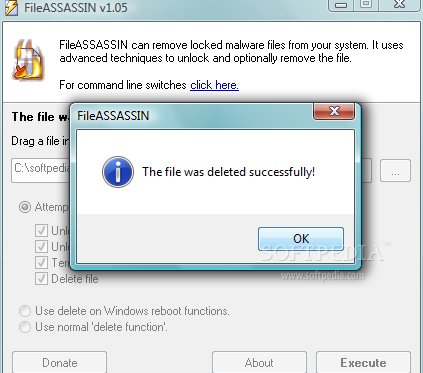
FileAssasin เป็นเครื่องมือด้านความปลอดภัยที่ยกเลิกสิทธิ์ทั้งหมดจากมัลแวร์ หากคุณไม่สามารถลบไฟล์หรือโฟลเดอร์ใด ๆ ได้เนื่องจากการโจมตีของมัลแวร์ FileAssasin อาจเป็นเครื่องมือที่ดีที่สุดที่คุณใช้
FileAssasin ปิดการใช้งานการจัดการระยะไกลเพื่อลบไฟล์ที่สงสัยว่าจะเป็นมัลแวร์ออกจากระบบของคุณ หลังจากปิดการใช้งานการจัดการระยะไกลแล้ว คุณสามารถลบไฟล์หรือโฟลเดอร์ที่ไม่สามารถลบก่อนหน้านี้ได้
2. Unlocker
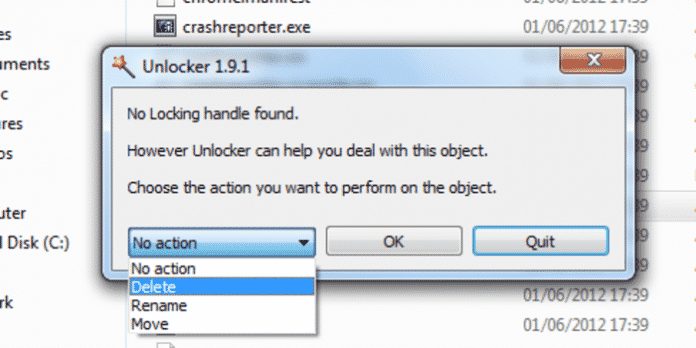
หากคุณกำลังมองหาเครื่องมือฟรีและง่ายในการลบไฟล์และโฟลเดอร์ที่ไม่ยอมออกจากระบบของคุณ Unlocker อาจเป็นตัวเลือกที่ดีที่สุด
สิ่งที่ยอดเยี่ยมเกี่ยวกับ Unlocker คือมันค้นหาเส้นทางล็อคและอนุญาตให้ผู้ใช้ควบคุมไฟล์และสิทธิ์ของตนใหม่ เพื่อกำจัดเส้นทางล็อค มันสามารถสังหารกระบวนการ, ยกเลิก DLL และลบไฟล์ index.dat ได้
3. IObit Unlocker
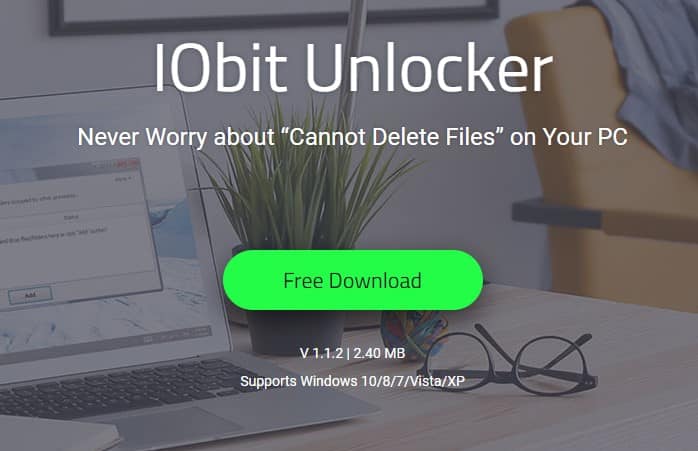
IObit Unlocker สามารถแก้ไขข้อผิดพลาด ‘ไม่สามารถลบได้’ หรือ ‘การเข้าถึงถูกปฏิเสธ’ ในคอมพิวเตอร์ของคุณได้ สิ่งที่ยอดเยี่ยมเกี่ยวกับ IObit Unlocker คือมันสามารถค้นหาโดยอัตโนมัติและ ‘บังคับ’ สิ้นสุดกระบวนการทั้งหมดที่ขัดขวางไม่ให้คุณลบไฟล์หรือโฟลเดอร์ใด ๆ ซึ่งเป็นไปโดยอัตโนมัติ
IObit Unlocker ยังมีทางเลือกมากมาย เช่น ‘ปลดล็อค & ลบ’, ‘ปลดล็อค & เปลี่ยนชื่อ’, และ ‘ปลดล็อค & ย้าย’
4. XL Delete
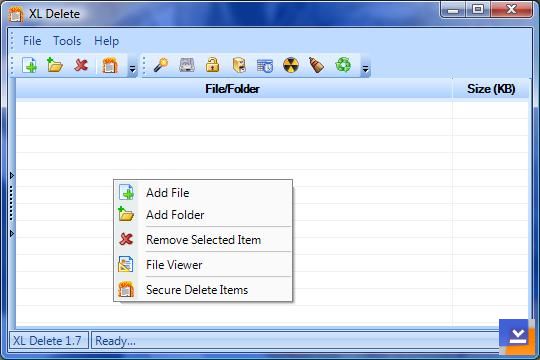
สิ่งที่ยอดเยี่ยมเกี่ยวกับ XL Delete คือมันใช้เทคนิคของ Unlocker เพื่อกำจัดเส้นทางล็อค คุณเดาไหม? XL Delete สามารถลากไฟล์ประเภทใด ๆ หรือโฟลเดอร์ทั้งหมดได้
ไม่เพียงเท่านั้น แต่ XL Delete ยังสามารถถอนคุกกี้อินเทอร์เน็ต, ประวัติ, และไฟล์แคชของคุณได้อีกด้วย
5. File Governor
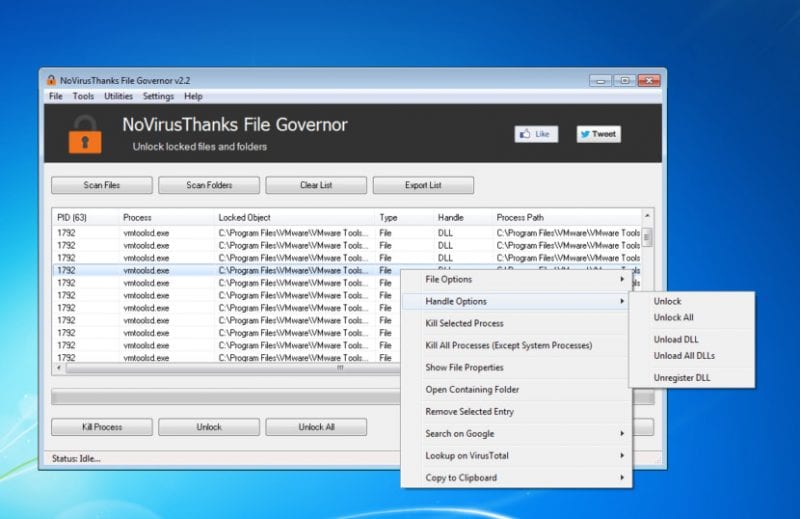
มันคือหนึ่งในเครื่องมือการลบไฟล์ที่พัฒนาแล้วที่มีอยู่สำหรับระบบปฏิบัติการ Windows สิ่งที่ยอดเยี่ยมเกี่ยวกับ File Governor คืออินเทอร์เฟซที่สะอาดและมีการจัดระเบียบที่ดี
ไม่เพียงเท่านั้น แต่ File Governor ยังแสดงข้อมูลเพิ่มเติมเกี่ยวกับไฟล์ที่คุณต้องการลบ เช่น ว่าโปรแกรมนั้นกำลังถูกใช้งานอยู่หรือไม่ ไฟล์ต้นทางหรือปลายทางกำลังถูกใช้งานอยู่ เป็นต้น
6. EMCO UnLock IT
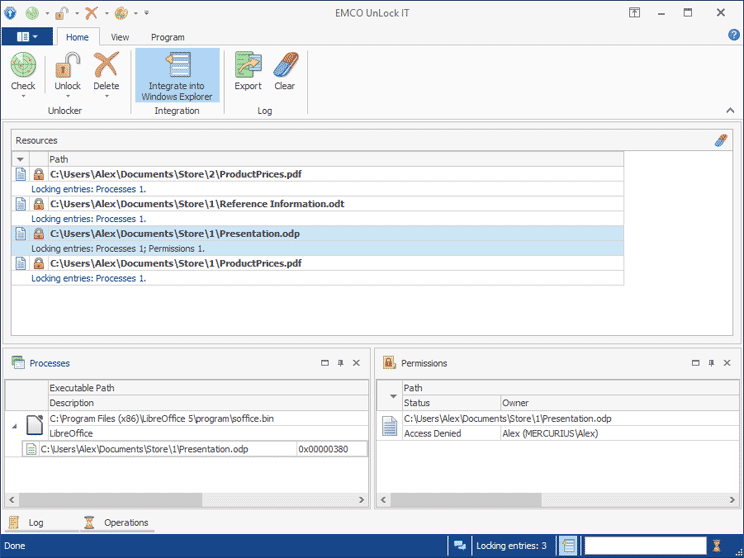
EMCO UnLock IT เป็นหนึ่งในซอฟต์แวร์ที่ดีที่สุดสำหรับปลดล็อคไฟล์ที่ถูกล็อคหรือที่ไม่สามารถเข้าถึงได้
สิ่งที่ยอดเยี่ยมเกี่ยวกับ EMCO UnLock IT คือมันสามารถตรวจจับการล็อคที่ต่างกันซึ่งขัดขวางการจัดการทรัพยากร ดังนั้น ด้วย EMCO UnLock IT คุณสามารถลบไฟล์ที่ถูกล็อคได้อย่างรวดเร็วจากหลายสาเหตุ
7. LockHunter
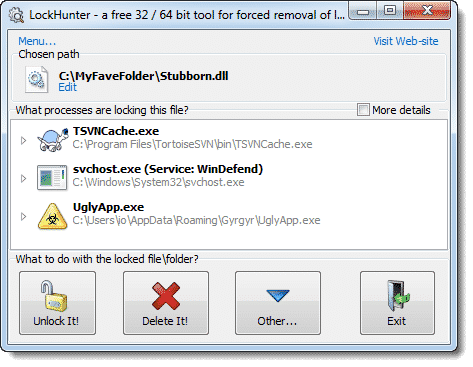
LockHunter เป็นซอฟต์แวร์ที่ดีที่สุดสำหรับ Windows ในการลบไฟล์ที่ไม่สามารถลบได้ ฟีเจอร์ที่ยอดเยี่ยมของมันคือมันแสดงกระบวนการที่ล็อคไฟล์และโฟลเดอร์เพื่อไม่ให้ถูกลบ LockHunter ยังสามารถยกเลิกกระบวนการเหล่านั้นเพื่อลบไฟล์ได้
8. BlitzBlank
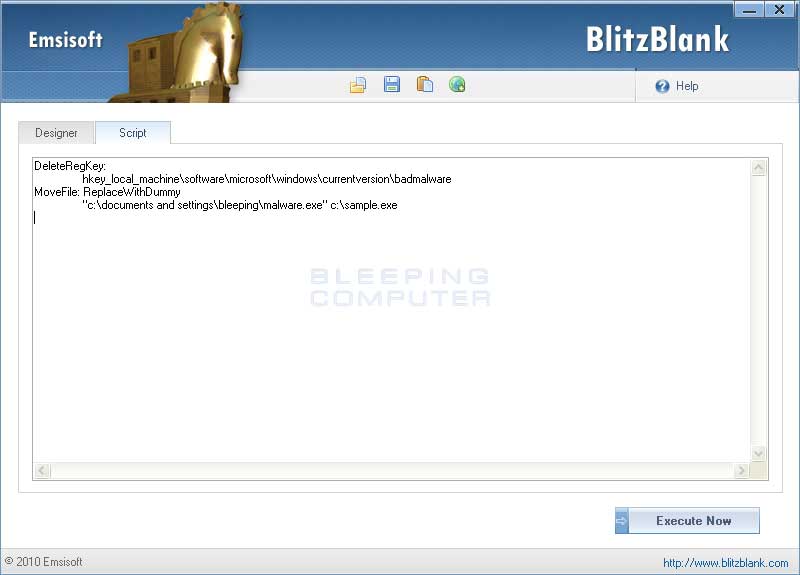
BlitzBlank จาก Emsisoft เป็นอีกหนึ่งซอฟต์แวร์ที่ดีที่สุดสำหรับ Windows ที่สามารถช่วยคุณลบไฟล์ที่ถูกล็อคโดยมัลแวร์หรือกระบวนการที่เป็นอันตราย
BlitzBlank สแกนและฆ่ากระบวนการที่ปฏิเสธการลบไฟล์ได้อย่างมีประสิทธิภาพ มันยังสามารถลบการระเบียนที่เป็นอันตราย, ไดรเวอร์ และอื่น ๆ
9. Advanced PC Cleanup
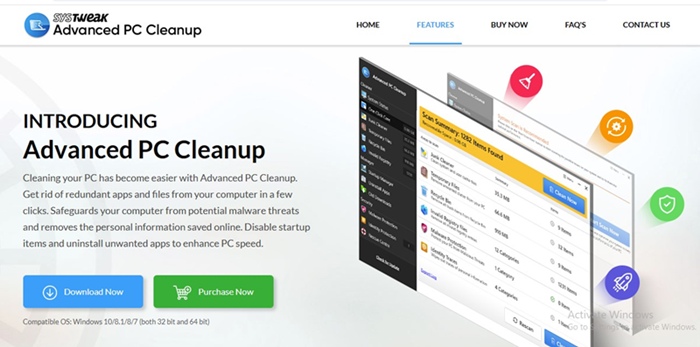
Advanced PC Cleanup เป็นเครื่องมือทำความสะอาด PC แบบครบวงจรที่ช่วยเพิ่มพื้นที่เก็บข้อมูลได้ มันมีเครื่องมือหลายอย่างในการค้นหาและลบไฟล์ที่ไม่ต้องการจากระบบของคุณ
เวอร์ชันล่าสุดของ Advanced PC Cleanup มีฟีเจอร์การลบแอปที่ดื้อรั้น ซึ่งสามารถลบแอปที่ไม่ยอมออกจากคอมพิวเตอร์ของคุณ นอกจากนี้ยังพยายามลบไฟล์ที่เหลือเช่นกัน
ฟีเจอร์อื่น ๆ ของ Advanced PC Cleanup รวมถึงตัวทำความสะอาดไฟล์ชั่วคราว, ตัวทำความสะอาดถังขยะ ฯลฯ
10. Revo Uninstaller Pro
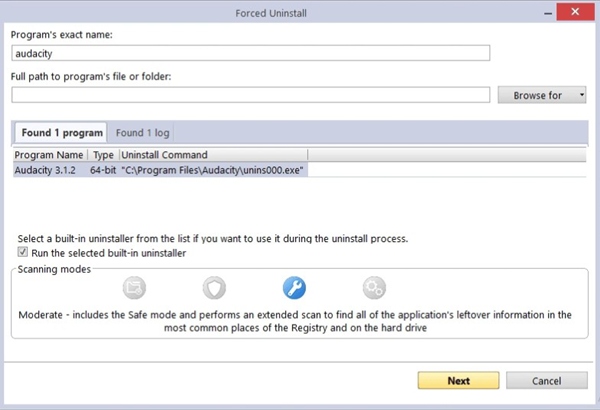
Revo Uninstaller Pro จะไม่ทำงานกับไฟล์ แต่ทำงานได้ดีมากกับแอป ด้วย Revo Uninstaller Pro คุณสามารถลบโปรแกรมที่ไม่ต้องการออกจากระบบของคุณได้อย่างง่ายดาย
มันพยายามกำจัดการล็อคที่ขัดขวางการถอนการติดตั้งแอป นอกจากการลบโปรแกรมแล้ว Revo Uninstaller Pro ยังลบไฟล์และโฟลเดอร์ที่เหลืออยู่ พร้อมกับรอยเท้าของแอปจาก Windows Registry
11. Wise Force Deleter
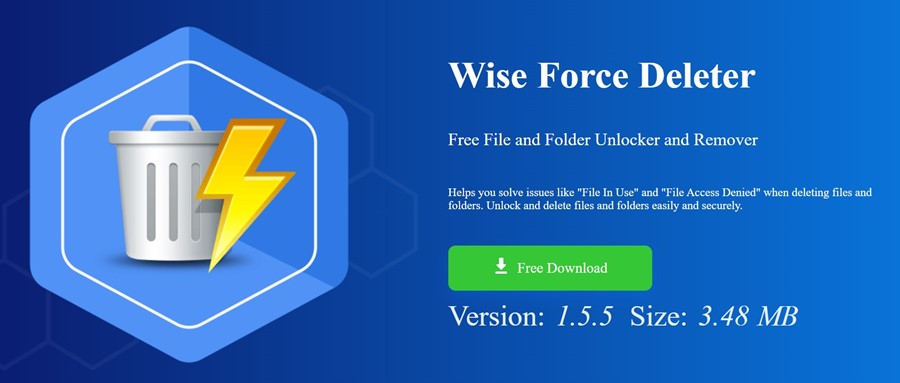
Wise Force Deleter เป็นโปรแกรมซอฟต์แวร์ที่อ้างว่าลบไฟล์บน Windows โดยการบังคับ ไม่ว่าคุณจะได้รับข้อผิดพลาดใด ๆ เช่น ‘ไฟล์กำลังถูกใช้งาน’ หรือ ‘การเข้าถึงไฟล์ถูกปฏิเสธ’ ซอฟต์แวร์นี้สามารถลบล็อคทั้งหมดที่ขัดขวางฟังก์ชันการลบได้
สิ่งที่ทำให้ Wise Force Deleter เป็นเครื่องมือที่สะดวกยิ่งขึ้นคือเมื่อทำการติดตั้ง มันจะเพิ่มตัวเองเข้าไปในเมนูบริบทโดยอัตโนมัติ ดังนั้น สมมุติว่าคุณไม่สามารถลบไฟล์ได้ ให้คลิกขวาที่ไฟล์และเลือกตัวเลือก Force Delete
ในเรื่องของการเข้ากันได้ Wise Force Deleter มีความเข้ากันได้กับทุกเวอร์ชันของ Windows รวมถึง Windows 11 ล่าสุด
12. DiskGenius
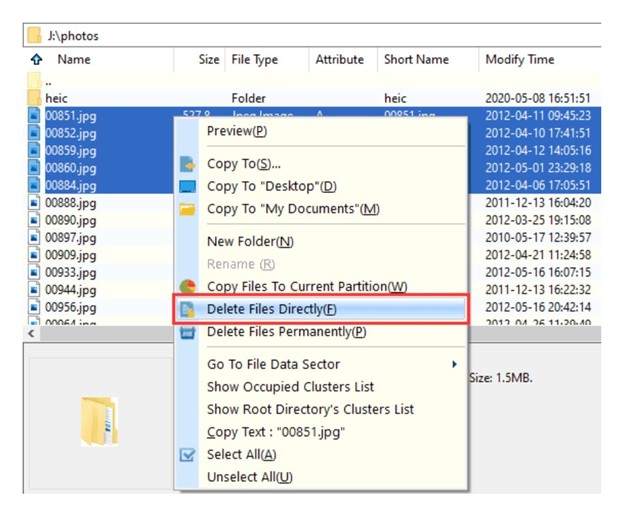
DiskGenius เป็นซอฟต์แวร์การจัดการพาร์ทิชันสำหรับ Windows ที่ให้ฟีเจอร์มากมาย
มันมีตัวลบไฟล์ที่อ้างว่าสามารถลบไฟล์และโฟลเดอร์ที่ Windows ไม่สามารถลบได้โดยปกติ
ซอฟต์แวร์นี้ข้ามไดรเวอร์ระบบไฟล์และลบไฟล์โดยการเขียนลงดิสก์โดยตรง DiskGenius ค่อนข้างเบาและจะไม่ทำให้คุณผิดหวังแน่นอน
อ่านเพิ่มเติม: วิธีแสดงไฟล์ & โฟลเดอร์ที่ซ่อนใน Windows 11
นี่คือซอฟต์แวร์ที่ดีที่สุดสำหรับ Windows ในการลบไฟล์ที่ไม่สามารถลบได้ในระบบปฏิบัติการ Windows หากคุณรู้จักเครื่องมืออื่น ๆ เหมือนกับเหล่านี้ โปรดแจ้งให้เราทราบในกล่องความคิดเห็นด้านล่าง หวังว่าบทความนี้จะช่วยคุณได้! โปรดแชร์กับเพื่อนของคุณด้วย

